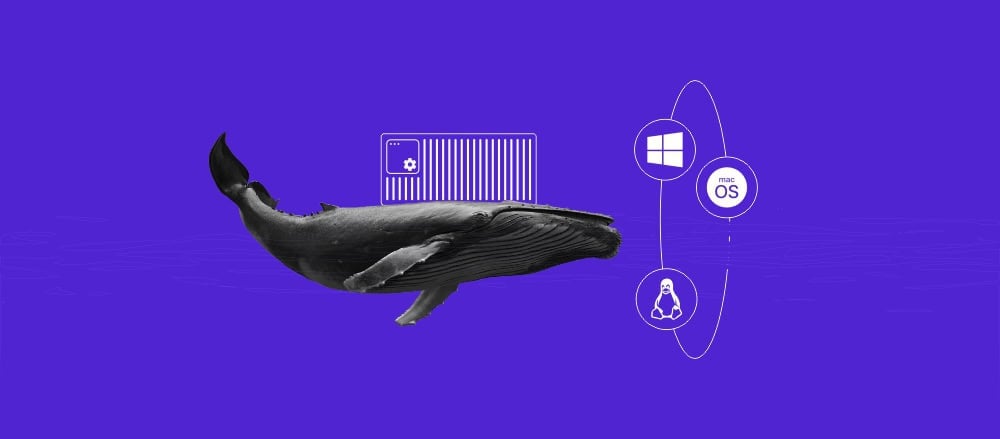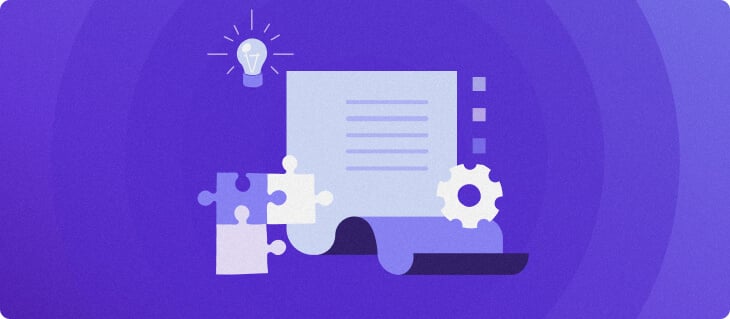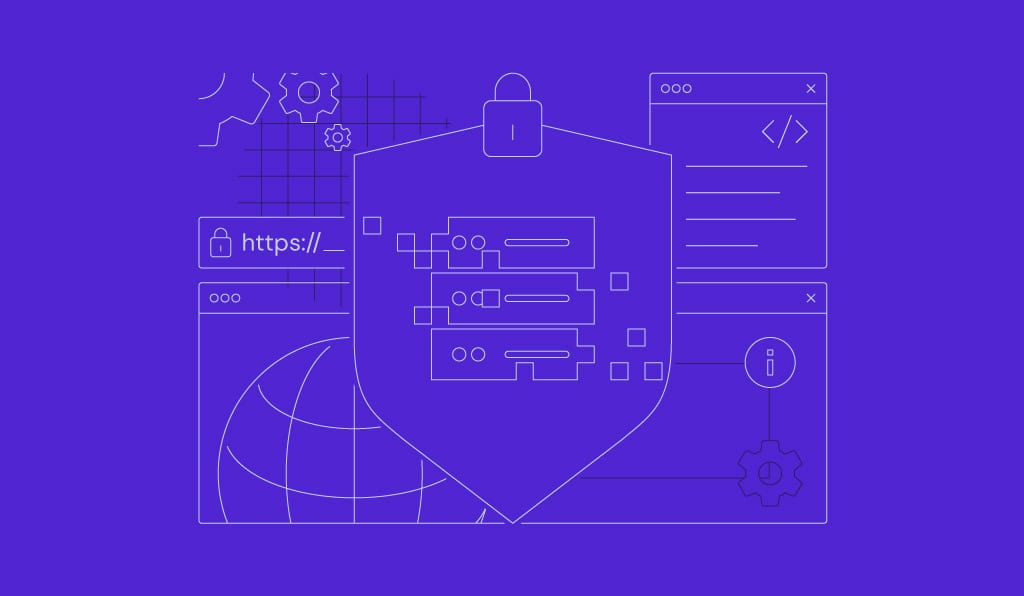Come usare n8n con MCP
Il Model Context Protocol (MCP) consente un’integrazione perfetta tra modelli linguistici di grandi dimensioni (LLM) e strumenti esterni. In abbinamento a strumenti di automazione come n8n, consente di creare facilmente un flusso di lavoro personalizzato tramite l’AI per semplificare le attività complesse.
In questo articolo, spiegheremo nei dettagli come utilizzare n8n con MCP come client o server. Esploreremo anche alcuni casi d’uso comuni di MCP e n8n.
Indice dei contenuti
Cos’è n8n?
n8n è uno strumento che consente di creare flussi di lavoro personalizzati per automatizzare diverse attività. Utilizzando la sua interfaccia visiva e i nodi preconfigurati, è possibile integrare facilmente vari strumenti esterni con una programmazione minima o nulla.
Ad esempio, puoi connettere n8n a Google Fogli per creare un flusso di lavoro automatizzato per l’elaborazione dei dati. Puoi anche integrarlo con diversi LLM e strumenti di AI per generare contenuti.
Cos’è MCP?
Il Model context protocol (MCP) fornisce un metodo di comunicazione standardizzato tra agenti AI e strumenti esterni. Consente di integrare facilmente i LLM e di passare da un modello all’altro senza dover riscrivere manualmente le funzioni.
L’architettura MCP comprende i seguenti componenti:
- Host –applicazioni LLM che forniscono un ambiente per le connessioni MCP, come Claude Desktop o Cursor IDE.
- Client – un componente che funge da endpoint per il server MCP per altre piattaforme.
- Server – un’entità separata che fornisce strumenti, prompt o risorse di dati per l’host.
Cosa puoi fare con MCP e n8n?
L’integrazione di MCP su n8n consente di esporre i flussi di lavoro agli agenti AI per un’elaborazione dei dati flessibile e basata sul contesto. Tradizionalmente, saresti limitato a prompt predeterminati e funzionalità API standard.
Puoi configurare n8n come un server MCP che elabora i dati utilizzando i prompt, gli strumenti e le risorse specificati, oppure come client MCP che collega le funzionalità del server al flusso di lavoro.
Utilizzando MCP e n8n è possibile semplificare diverse attività che coinvolgono diversi strumenti e applicazioni. Ad esempio, puoi integrare Zapier per gestire le attività o Google Workspace per automatizzare l’elaborazione delle email tramite l’AI.
Prerequisiti per l’integrazione di n8n con MCP
Prima di usare MCP, devi configurare n8n. Puoi acquistare il piano di hosting ufficiale, ma il self-hosting su un server privato virtuale (VPS) è più conveniente a lungo termine. È proprio questo che faremo in questo tutorial.
Poiché n8n è leggero, un sistema con 4 GB di archiviazione SSD e 2 GB di RAM dovrebbe essere sufficiente. Tuttavia, assicurati che il tuo fornitore di hosting n8n offra un percorso di aggiornamento chiaro: avrai bisogno di più risorse man mano che aggiungerai flussi di lavoro.
In base ai requisiti di cui sopra, l’hosting MCP di Hostinger è un’ottima scelta. Puoi iniziare con il piano KVM 1 e passare a un piano superiore in qualsiasi momento senza interruzioni.

Esporre un flusso di lavoro di n8n come server MCP
Crea un server MCP su n8n per consentire a host come Claude Desktop di accedere ai dati da vari servizi nel tuo flusso di lavoro. Ecco come fare.
1. Inserisci il server MCP e il nodo strumento
Crea un nuovo flusso di lavoro su n8n e aggiungi il nodo MCP Server Trigger. Il nodo espone strumenti, servizi o applicazioni nel flusso di lavoro come endpoint MCP per gli host.
Nella pagina di configurazione del nodo, seleziona l’URL di produzione e copialo in una posizione sicura. Utilizzeremo questo endpoint in seguito per connettere il flusso di lavoro di n8n a un host.
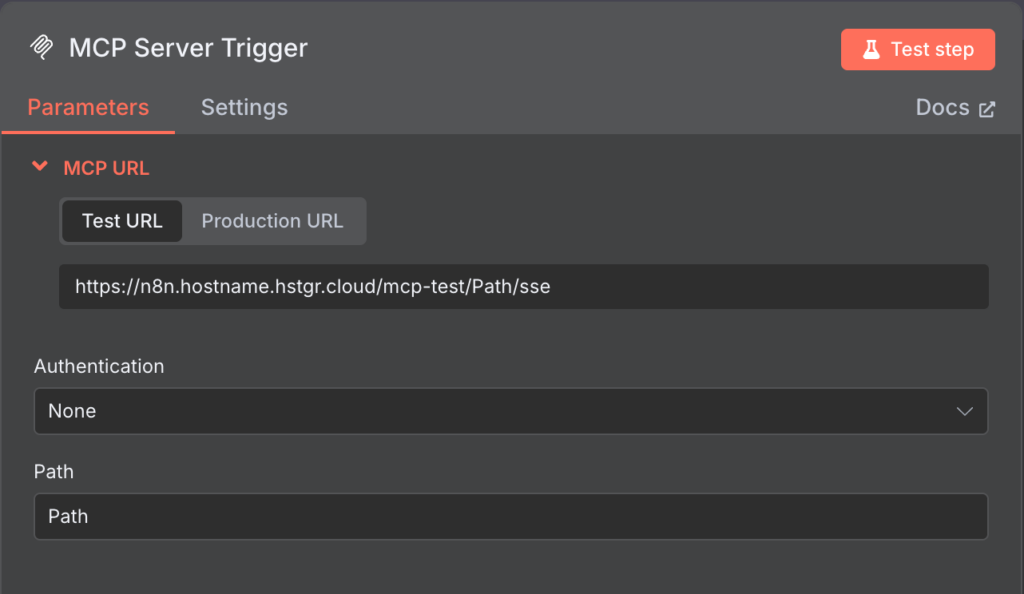
Torna al canvas di n8n e aggiungi uno strumento al nodo Trigger del server MCP. Questo strumento funge da origine dati o unità di elaborazione per il flusso di lavoro.
Attualmente, il nodo MCP Server Trigger su n8n supporta circa un centinaio di strumenti per scopi diversi. In questo tutorial, useremo Airtable per integrare la nostra app di pianificazione delle attività nel nostro flusso di lavoro.
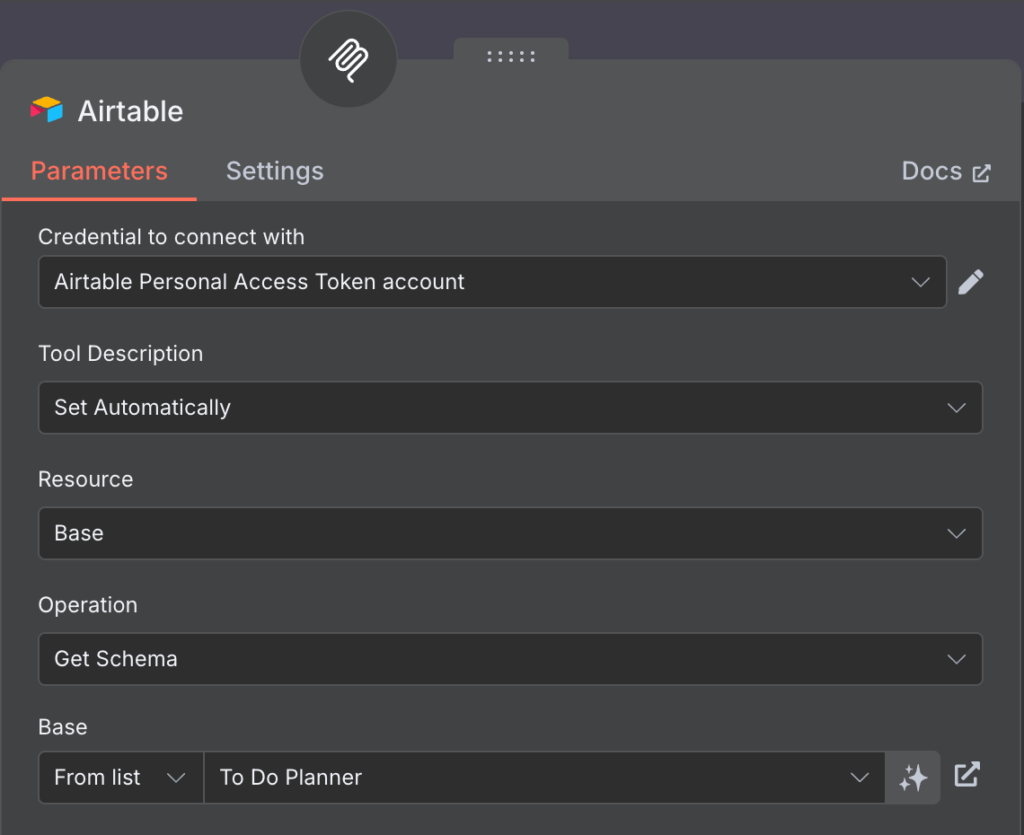
Ricorda che i passaggi di integrazione variano a seconda dello strumento scelto. Per ulteriori informazioni sulla procedura, clicca sul pulsante Documenti nel menu di configurazione del nodo dello strumento.
Suggerimento
Il nodo MCP Server Trigger può essere integrato con più strumenti.
2. Proteggi l’endpoint
Per impostazione predefinita, il nodo MCP Server Trigger non utilizza alcun metodo di autenticazione. Questo significa che se l’endpoint URL è esposto, soggetti non autorizzati possono accedere al server MCP.
Per migliorare la sicurezza, abilita l’autenticazione Bearer per consentire solo a un endpoint specifico di comunicare con il server MCP. Su n8n, è necessario creare manualmente il token di autenticazione in base a un formato specifico.
Per spiegarlo al meglio, creiamo un token di autenticazione di base e lo codifichiamo utilizzando il formato Base64. Ecco i passaggi:
- Apri uno strumento di codifica online. In questo tutorial useremo Base64Encode.
- Inserisci una coppia di nome utente e password nel seguente formato, che costituirà le credenziali di autenticazione:
username:password
- Clicca su Codifica.
- Copia il token codificato e conservalo in un luogo sicuro.
Una volta ottenuto il token, configura l’autenticazione Bearer su n8n seguendo questi passaggi:
- Fai doppio click sul nodo MCP Server Trigger per aprire la pagina di configurazione.
- Dal menu a discesa Autenticazione, seleziona Autorizzazione Bearer.
- Espandi il menu Credenziali per autorizzazione Bearer e seleziona Crea nuove credenziali.
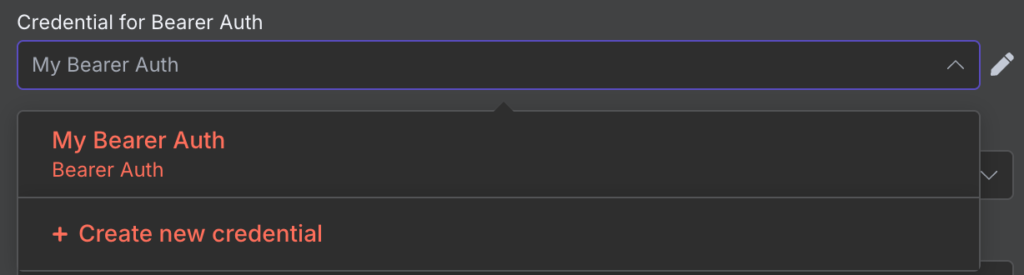
- Inserisci il token creato in precedenza. Assicurati che sia corretto perché non potrai più vederlo o modificarlo in seguito.
- Clicca su Salva per confermare.
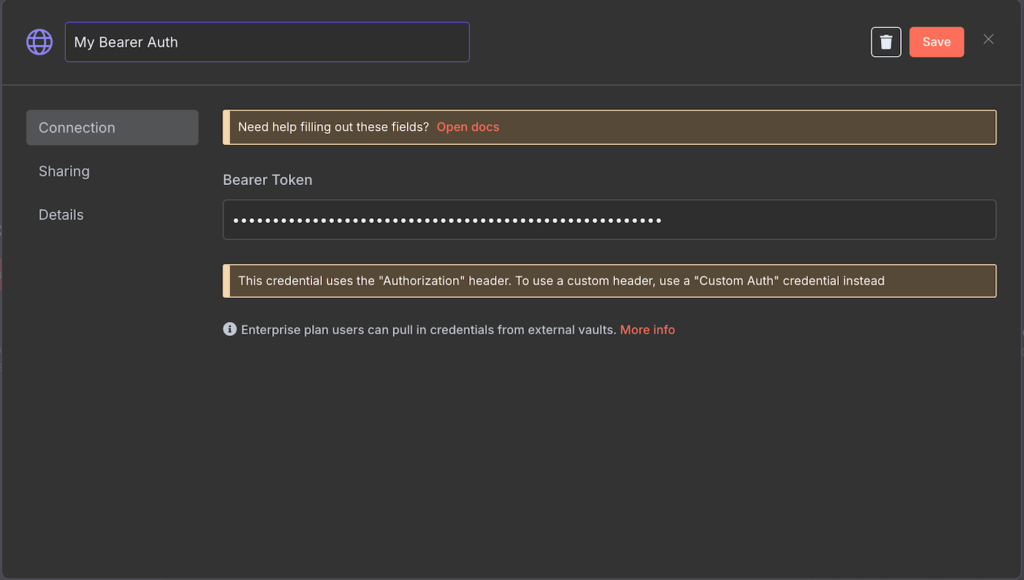
3. Chiama il flusso di lavoro da un agente LLM
Una volta impostato il flusso di lavoro, sarà necessario configurare l’host per attivare l’azione. In questo tutorial, configureremo Claude Desktop come host. Ecco i passaggi:
- Scarica l’applicazione desktop di Claude se non l’hai già fatto.
- Apri Claude e accedi al tuo account.
- Vai alla barra dei menu → Claude → Impostazioni. Se usi Windows, vai sull’icona a forma di hamburger in alto a sinistra → File → Impostazioni.
- Seleziona la scheda Sviluppatore e clicca su Modifica configurazione.
- Vedrai claude_desktop_config.json nel tuo file explorer. Aprilo con un editor di testo.
- Aggiungi la seguente configurazione, sostituendo YOUR-ENDPOINT e BEARER-TOKEN con i loro valori effettivi:
{
"mcpServers": {
"n8n": {
"command": "npx",
"args": [
"-y",
"supergateway",
"--sse",
"<YOUR-ENDPOINT>",
"--header",
"Authorization: Bearer <BEARER-TOKEN>"
]
}
}
}
- Premi Ctrl + S per salvare la configurazione.
- Riavvia Claude e vedrai che verrà rilevato il nuovo strumento Airtable MCP.
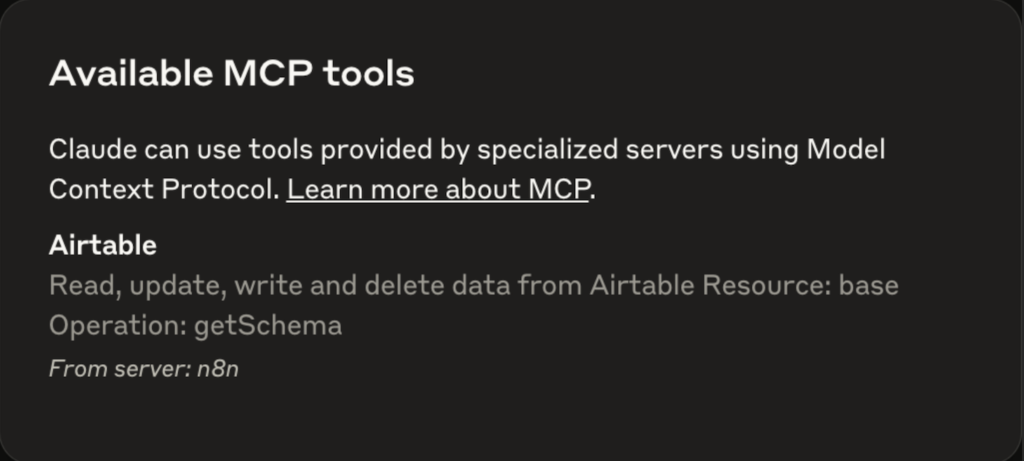
Importante! Se si verifica un errore di comando durante la connessione al server MCP, assicurati di aver installato Node.js sul sistema su cui è in esecuzione Claude Desktop.
Utilizza n8n come client MCP
n8n consente anche di configurare un client MCP, connettendosi al server MCP come agente AI nel flusso di lavoro. Ecco come fare.
1. Aggiungi il nodo client MCP a n8n
A differenza del server MCP, il nodo client MCP richiede un trigger. È possibile aggiungere diversi nodi a questo scopo, ma in questo esempio useremo Chat per eseguire il flusso di lavoro quando n8n riceve un messaggio.
Inserisci il nodo Agente AI e collegalo al trigger. Facoltativamente, aggiungi un modello di chat con il tuo LLM preferito per un’ulteriore elaborazione e un nodo di memoria per memorizzare le preferenze di query.
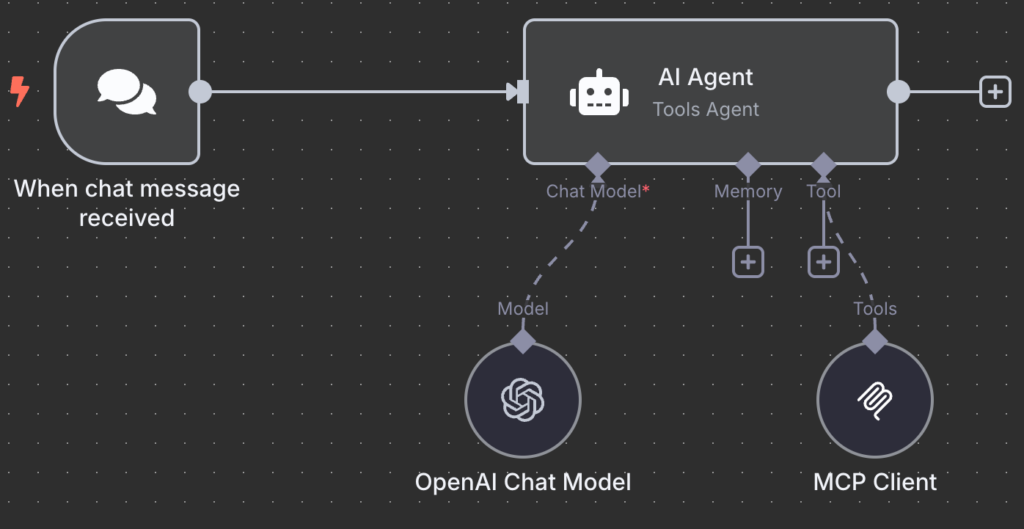
Seleziona MCP Client come nodo strumento. È importante perché collegherà il tuo server MCP al flusso di lavoro corrente.
2. Configura l’endpoint SSE e l’autenticazione
Quando aggiungi il nodo MCP Client, si aprirà il menu di configurazione. Aggiungi l’URL di produzione MCP come endpoint SSE e configura il token di autenticazione.

Nel menu seguente, seleziona gli strumenti dal server MCP che desideri includere nel flusso di lavoro. Per impostazione predefinita, n8n utilizzerà Tutti gli strumenti disponibili.
3. Testa il flusso di lavoro del cliente su n8n
A questo punto, il flusso di lavoro sarà simile al seguente e dovrebbe essere pronto per essere testato.
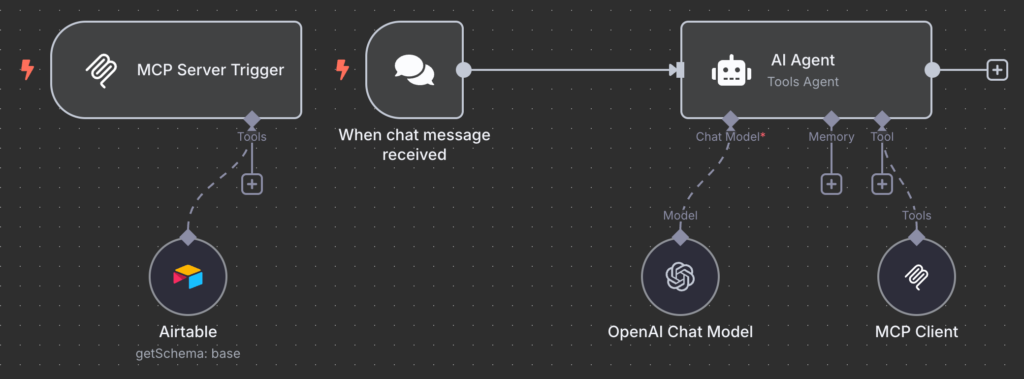
Se utilizzi un altro trigger, il processo di test sarà diverso. In questo caso, apriamo semplicemente la finestra della chat cliccando su Mostra chat. Quindi, inviamo un messaggio chiedendo al nostro agente AI di controllare le attività all’interno del planner di Airtable.
Attendi che il flusso di lavoro completi l’elaborazione della richiesta. Se il processo va a buon fine, ogni nodo mostrerà un segno di spunta verde.
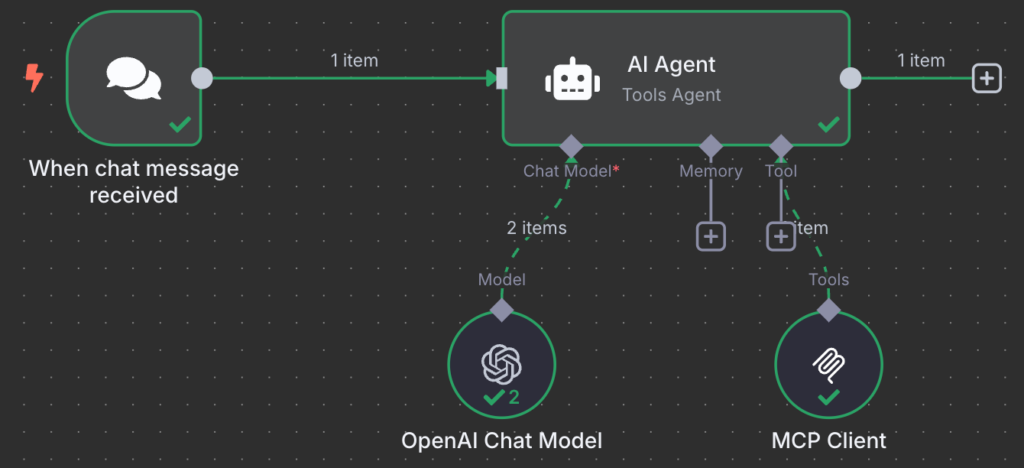
Qualsiasi nodo che riscontra un errore diventerà rosso. Per risolvere il problema, espandi il nodo per leggere una spiegazione del problema.
Casi d’uso per l’integrazione n8n e MCP
La flessibilità di MCP nell’integrare diversi servizi esterni con strumenti AI consente di creare flussi di lavoro potenti per diverse attività. Ecco alcuni esempi di quello che puoi automatizzare con n8n e MCP:
- Triage dei ticket con AI: gestisci automaticamente i ticket di supporto su piattaforme come Slack e Linear utilizzando l’AI. Ad esempio, i messaggi Slack contrassegnati con un’emoji specifica possono attivare un modello AI per analizzarli e convertirli in ticket di supporto strutturati su Linear.
- Riepilogo automatico della ricerca: esegui ricerche automatizzando le query di ricerca, il web scraping, l’analisi dei contenuti e la creazione di report strutturati utilizzando strumenti AI.
- Script DevOps self-healing: utilizzano l’AI per monitorare gli avvisi di sistema, analizzarli e creare problemi appropriati nelle piattaforme DevOps. Ad esempio, quando viene generato un avviso per un host o un dominio mancante, un flusso di lavoro può leggerlo e generare un elemento di lavoro corrispondente in Azure DevOps.
- Bot personale per la lista di cose da fare: imposta flussi di lavoro che automatizzano la creazione di attività, i promemoria e gli aggiornamenti. Ad esempio, puoi chiedere all’AI di creare e aggiornare attività su piattaforme come Notion o Airtable.
Per ulteriori suggerimenti sull’automazione tramite n8n e MCP, guarda il video qui sotto.
Conclusioni
MCP consente di connettere gli strumenti AI a vari servizi esterni, consentendo di accedere a dati e strumenti diversi. L’integrazione di questo protocollo in n8n consente di creare facilmente un potente flusso di lavoro che sfrutta diversi agenti AI e applicazioni.
Per farlo, aggiungi il nodo MCP server al tuo flusso di lavoro su n8n e configura lo strumento che desideri integrare. Quindi, copia l’endpoint e abilita il metodo di autenticazione Bearer.
Apri l’agente AI che desideri integrare, ad esempio Claude Desktop. Apri il suo file di configurazione, quindi inserisci l’endpoint del server MCP e il token Bearer.
Puoi anche configurare un flusso di lavoro su n8n come client MCP. Inserisci semplicemente il nodo Client MCP nel tuo canvas e configuralo utilizzando le informazioni del tuo server MCP.
Ci sono oltre cento strumenti compatibili con MCP su n8n. Sperimenta con gli strumenti per creare il tuo flusso di lavoro personalizzato. Buona fortuna!
FAQ su come usare n8n con MCP
Quali sono i vantaggi dell’utilizzo di n8n con MCP?
Il vantaggio principale dell’utilizzo di n8n con MCP è l’utilizzo di agenti AI come Claude per accedere ai dati da strumenti esterni, consentendo di creare flussi di lavoro più potenti.Senza MCP, è necessario scrivere manualmente le funzioni per connettere gli agenti AI agli strumenti esterni. Questo processo è molto tecnico e richiede molto tempo, soprattutto se si desidera utilizzare più modelli.
Posso creare flussi di lavoro automatizzati con n8n e MCP?
Sì, su n8n puoi creare un flusso di lavoro automatizzato che si avvia quando si verifica un evento specifico, come l’invio di un messaggio o la ricezione di un errore. Per impostarne uno, aggiungi il nodo dell’agente AI scelto e il trigger. Quindi, aggiungi il nodo MCP client e collegalo al server MCP.
Quali trigger posso usare su n8n con MCP?
Se usi n8n come server MCP, puoi utilizzare solo gli input dell’agente AI collegato come trigger. Ad esempio, quando invii un messaggio su Claude Desktop, verrà avviato il flusso di lavoro. Nel frattempo, puoi utilizzare qualsiasi nodo trigger con un client MCP su n8n, come un messaggio di chat o una richiesta HTTP.